Netflix mainīja pasauli. Mūsdienās TV ainavā dominē abonēšanas straumēšanas pakalpojumi - pat Apple plāno iesaistīties - un tas viss notiek pateicoties Netflix. Bet pasaulei kliedzot nākotnē, dažas mūsu ierīces tiek atstātas aiz putekļiem.
Lietotāji ar vecākām ierīcēm, piemēram, iPad 2 vai oriģinālo iPad mini, ir labi pazīstami ar šo sajūtu. Viņi ne tikai nespēj palaist jaunākos programmatūras atjauninājumus, bet arī nevar lejupielādēt Netflix no App Store, jo tas "nav saderīgs" ar viņu iPad.
Bez Netflix ir grūti sekot līdzi jaunākajām pārraidēm. Tāpēc šajā amatā mēs esam paskaidrojuši, kā jūs varat joprojām lejupielādējiet Netflix savā iPad, pat ja tajā teikts, ka tas nav saderīgs.
Kāpēc Netflix nav saderīgs ar manu iPad?
 IPad apstrādes jauda kļūst arvien labāka.
IPad apstrādes jauda kļūst arvien labāka. Jūsu iPad ierobežo tā iekšējā apstrādes mikroshēma. IPad 2 tika palaists ar 32 bitu A5 mikroshēmu, bet šī gada iPad Pro ir 64 bitu A12X Bionic mikroshēma. Pēc Geekbench domām, tas ir 15 līdz 30 reizes spēcīgāks nekā iPad 2!
Uzlabojoties Apple tehnoloģijai, viņi izstrādā jaunu programmatūru, lai to izmantotu. Tas ir lieliski jaunu ierīču īpašniekiem, taču tas galu galā nozīmē, ka vecākas ierīces nespēj sekot līdzi jaunajām programmatūras izlaidumiem.
Neskatoties uz to, ka Apple plāno atbrīvot iPadOS un iOS 13 vēlāk šogad, iPad 2 joprojām ir ierobežots ar iOS 9. Tam vienkārši trūkst jaudas, lai palaistu jaunāku programmatūru.
Kur ienāk Netflix?
 Katrai lietotnei ir nepieciešami atjauninājumi, lai tā darbotos nevainojami.
Katrai lietotnei ir nepieciešami atjauninājumi, lai tā darbotos nevainojami. Lietotņu izstrādātājiem jāturpina atjaunināt savas lietotnes, lai strādātu ar jaunākajiem programmatūras izlaidumiem. Tā turpinoties, viņi nevar arī saglabāt vecāku lietotņu versijas novecojušai programmatūrai.
Laika gaitā šīs vecākās versijas rada arvien vairāk problēmu, kuras netiek novērstas. Galu galā lietotņu izstrādātāji tos vispār izņem no apgrozības. Kad tas notiks, lietotne vairs nebūs pieejama lietotājiem ar vecākām ierīcēm.
Tas ir gandrīz, bet ne gluži noticis ar Netflix lietotni.
Ar kādu programmatūru joprojām ir saderīga Netflix?
Jaunākā Netflix lietotne pašlaik atbalsta iOS 11 vai jaunāku versiju. Ja jūsu ierīcē darbojas vecāka programmatūra, no App Store nevar lejupielādēt jaunāko Netflix versiju.
Tomēr, kamēr jūsu ierīcē darbojas vismaz iOS 5, jūs, iespējams, joprojām varēsit lejupielādēt vecāku Netflix versiju, kas ir saderīga ar jūsu iPad programmatūru.
Kāda programmatūra darbojas manā iPad?
Ir noderīgi uzzināt, kādu programmatūru jūs pašlaik izmantojat, lai uzzinātu, vai Netflix jums vajadzētu būt pieejamam. To var izdarīt, izmantojot iPad iestatījumu lietotni.
Atveriet lietotni Iestatījumi un ritiniet uz leju, lai atrastu sadaļu Vispārīgi. Nākamajā izvēlnē pieskarieties Par, lai skatītu informāciju par savu ierīci. Atrodiet pašreizējo programmatūru, kas norādīta šajā lapā blakus “Versija” vai “Programmatūras versija”.
 Lapā Par uzziniet, kādas versijas programmatūru izmantojat.
Lapā Par uzziniet, kādas versijas programmatūru izmantojat. Netflix jaunākā versija ir saderīga ar iOS 11 vai jaunāku versiju. Iepriekšējās Netflix versijas joprojām ir pieejamas operētājsistēmai iOS 5 vai jaunākai versijai.
Kā lejupielādēt vecākas Netflix lietotnes versijas?
 Netflix padara lietotnes vecākas versijas pieejamas tikai iepriekšējiem lietotājiem.
Netflix padara lietotnes vecākas versijas pieejamas tikai iepriekšējiem lietotājiem. Kaut arī vecākas Netflix lietotnes versijas joprojām ir pieejamas, mēģinot tās lejupielādēt no App Store, jūs varat saņemt ziņojumu: “Netflix nav saderīgs ar šo iPad.”
Tas tāpēc, ka Netflix padara viņu lietotnes iepriekšējās versijas pieejamas tikai lietotājiem, kuri to jau ir lejupielādējuši agrāk.
Ja iepriekš lejupielādējāt Netflix, mēģiniet to atrast no App Store lietotnes lapas. Tā ir vienīgā vieta, kur var iegūt vecākas versijas. Noklikšķiniet šeit, ja jūsu pirkto lapā nav Netflix.
Pieskaroties mākoņa ikonai lapā Iegādāties, lai atkārtoti lejupielādētu Netflix, jums vajadzētu redzēt brīdinājumu, kas piedāvā šīs lietotnes pēdējo saderīgo versiju. Pieskarieties vienumam Lejupielādēt, et voila! Jūs saņemat vecu Netflix versiju, kas darbojas jūsu iPad.
 Jums ir atkārtoti jālejupielādē Netflix no App Store lapas Purchased.
Jums ir atkārtoti jālejupielādē Netflix no App Store lapas Purchased. Neuztraucieties, ja nekad iepriekš neesat lejupielādējis Netflix, joprojām varat izmēģināt dažas lietas.
1. Atjauniniet iPad ar saderīgu ar Netflix programmatūru
Gandrīz katra ierīce, kas izlaista pēc 2012. gada, ir saderīga ar iOS 11 vai jaunāku versiju. Mēģiniet atjaunināt iPad operētājsistēmu iOS 11 vai jaunāku versiju, ja vēl neesat to izdarījis. Vieglākais veids, kā iegūt Netflix savā iPad, ja tas ir iespējams, ir to atjaunināt un lejupielādēt Netflix no App Store.
Kā es varu atjaunināt programmatūru savā iPad?
- Izmantojiet Wi-Fi, lai savienotu iPad ar internetu. Pārbaudiet, vai tas ir savienots, pārlūkprogrammā Safari ielādējot jaunu tīmekļa lapu vai straumējot videoklipu vietnē YouTube.
- Atveriet lietotni Iestatījumi un dodieties uz Vispārīgi> Programmatūras atjaunināšana.
- Pagaidiet, līdz iPad pārbauda jaunus atjauninājumus, lejupielādē un instalē visus pieejamos.
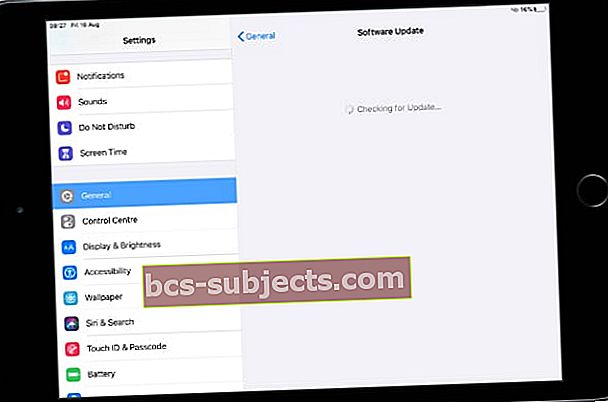 Ja jūs varat atjaunināt savu iPad uz iOS 11 vai jaunāku versiju, varat lejupielādēt jaunāko Netflix versiju.
Ja jūs varat atjaunināt savu iPad uz iOS 11 vai jaunāku versiju, varat lejupielādēt jaunāko Netflix versiju.
2. Lejupielādējiet Netflix no ierīces, kurā darbojas saderīga programmatūra
 Mēģiniet lejupielādēt Netflix no saderīgas ierīces, lai tā būtu pieejama jūsu iPad.
Mēģiniet lejupielādēt Netflix no saderīgas ierīces, lai tā būtu pieejama jūsu iPad. Daudziem no mums ir vairākas Apple ierīces: iPad, iPhone un varbūt pat iPod touch. Ja jums ir piekļuve citām ierīcēm, kurās darbojas operētājsistēma iOS 11 vai jaunāka versija, lejupielādējiet Netflix no šīs ierīces, lai tas tiktu parādīts vecākā iPad lapā Iegādāts.
Neatkarīgi no ierīces, kuru izmantojat, tā jābūt lejupielādējot Netflix, jāpierakstās savā Apple ID kontā. Pretējā gadījumā Netflix neparādīsies iPad pirkumu sarakstā.
Katrā ierīcē pārbaudiet kontu, kurā esat pierakstījies, dodoties uz Iestatījumi> App Store. Ja nepieciešams, īslaicīgi mainiet kontus jaunākajā Apple ierīcē.
3. Lejupielādējiet Netflix, izmantojot vecāku iTunes versiju
iTunes ir pieredzējis daudz izmaiņu, un tagad tas ir pilnībā iziet. Bet iepriekšējām iTunes versijām (12.6.5 vai agrāk) bija iespēja lejupielādēt iOS lietotnes. To varat izmantot, lai lejupielādētu Netflix iTunes un padarītu to redzamu savā iPad iPad lapā Iegādāti.
Ja datorā jau ir iTunes, pārbaudiet, kāda ir jūsu versija:
- Mac datorā: Atveriet iTunes un izvēlņu joslā dodieties uz iTunes> Par iTunes.
- Datorā: Atveriet iTunes un izvēlņu joslā dodieties uz Palīdzība> Par iTunes.
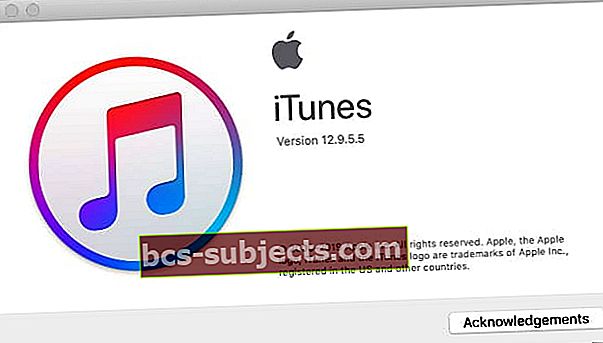 Logā Par uzziniet, kāda iTunes versija jums ir.
Logā Par uzziniet, kāda iTunes versija jums ir.
Ja jums ir iTunes 12.6.5 vai vecāka versija, noklikšķiniet šeit, lai lejupielādētu Netflix kopā ar to, padarot to pieejamu savā nesaderīgajā iPad. Pretējā gadījumā veiciet tālāk norādītās darbības, lai instalētu vecāku iTunes versiju.
Diemžēl jūs nevarat instalēt vecāku iTunes versiju, ja jūsu Mac darbojas MacOS Mojave vai jaunāka versija. Šajā gadījumā jums jāpaliek pie citiem mūsu ieteiktajiem risinājumiem.
Kā datorā instalēt iTunes 12.6.5 vai vecāku versiju?
Ja datorā jau ir iTunes, izpildiet šo saiti, lai izveidotu iTunes Media bibliotēkas dublējumu. Tas aizsargā jūsu iTunes saturu no tā, ka to pārraksta iTunes otrā versija.
Šajā vietnē Apple vietnē varat lejupielādēt iTunes 12.6.5. Varat arī noklikšķināt šeit, lai lejupielādētu citas iTunes versijas.
Jums vajadzētu būt iespējai to palaist kopā ar esošajām iTunes versijām jūsu datorā. Bet, ja nevarat, izmantojiet šo saiti, lai pilnībā atinstalētu iTunes. To nav iespējams izdarīt, ja jūsu Mac darbojas MacOS Mojave vai jaunāka versija.
Kā lejupielādēt Netflix, izmantojot iTunes 12.6.5?
Atveriet iTunes un nolaižamajā izvēlnē atlasiet Lietotnes. Noklikšķiniet uz pogas App Store un meklējiet Netflix. Pārliecinieties, vai esat pierakstījies tajā pašā Apple ID kontā, kuru izmantojat savā iPad, pēc tam lejupielādējiet Netflix lietotni savā datorā.
 iTunes 12.6.5 ir iebūvēta App Store versija.
iTunes 12.6.5 ir iebūvēta App Store versija. Kad iTunes ir lejupielādējis Netflix, jums to vajadzētu atrast iPad planšetdatora lapā App Store Purchased.
Mēs ceram, ka šī rokasgrāmata jums palīdzēja Netflix darboties ar jūsu iPad, lai gan sākotnēji tika teikts, ka tas nav saderīgs. Paziņojiet mums komentāros, kas jums izdevās, un izbaudiet plašo Netflix šovu pasauli, kas gaida jūsu iPad!

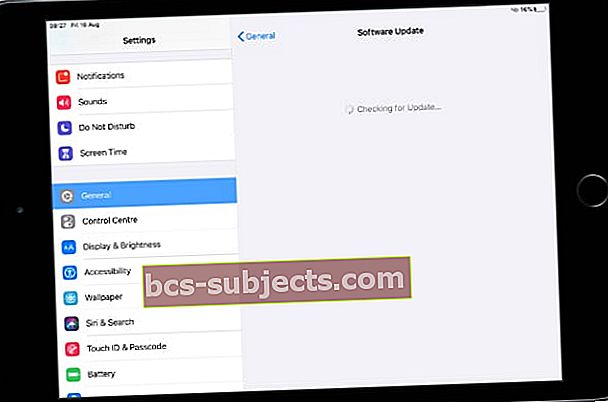 Ja jūs varat atjaunināt savu iPad uz iOS 11 vai jaunāku versiju, varat lejupielādēt jaunāko Netflix versiju.
Ja jūs varat atjaunināt savu iPad uz iOS 11 vai jaunāku versiju, varat lejupielādēt jaunāko Netflix versiju.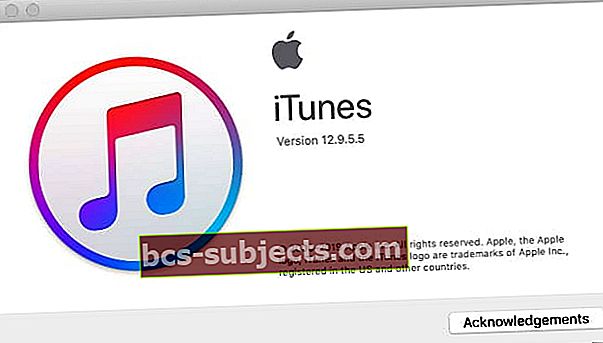 Logā Par uzziniet, kāda iTunes versija jums ir.
Logā Par uzziniet, kāda iTunes versija jums ir.
